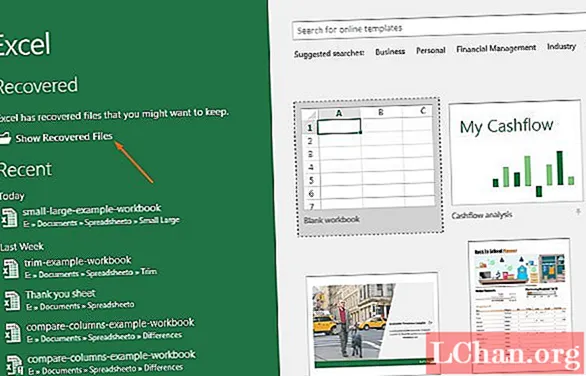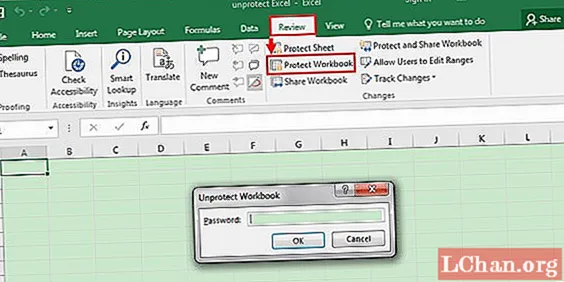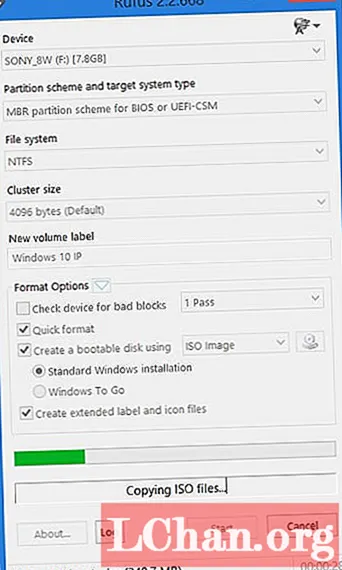
Përmbajtje
- Pjesa 1. Si të rivendosni fjalëkalimin e Windows 10 pa rivendosur disk
- Mënyra 1. Rivendosni fjalëkalimin e Windows 10 duke përdorur një skedar ISO të Windows 10
- Mënyra 2. Rivendosni fjalëkalimin e Windows 10 me administratorin e paracaktuar të integruar
- Mënyra 3. Rivendosni fjalëkalimin e Windows 10 me Pyetjet e Sigurisë
- Pjesa 2. Pse njerëzit më të prirur rivendosin diskun?
- Përfundim
Imagjinoni sikur keni harruar fjalëkalimin tuaj të Windows 10 dhe nuk keni disk rivendosës. Si do ta rikuperonit fjalëkalimin e sistemit tuaj dhe do të keni qasje në të? Ka edhe mënyra të tjera për të rivendosur një fjalëkalim të Windows pa përdorur diskun e rivendosur. Nëse nuk jeni në dijeni se si të rivendosni një fjalëkalim të harruar në Windows 10 pa disk. Nuk ka asgjë për panik. Në këtë artikull, ne do të prezantojmë disa metoda alternative gjithashtu për rivendosjen e fjalëkalimit të Windows.
Pjesa 1. Si të rivendosni fjalëkalimin e Windows 10 pa rivendosur disk
Në këtë pjesë, ne po shpjegojmë se si ta rregulloni kompjuterin tuaj, nëse keni harruar fjalëkalimin e Administratorit për Windows 10 që nuk ka disk rivendosës. Në situata normale, do të mendonit për një disk rivendosje fjalëkalimi të flash drive-it USB për të rregulluar këtë çështje. Por, është jopraktike të mbash me vete një disk të rivendosjes së fjalëkalimit. Pra, për situata të tilla, ne kemi zgjidhje për ju. Sidoqoftë, Nëse dëshironi të rikuperoni fjalëkalimin e Windows, duhet të blini mjetin e rikuperimit të fjalëkalimit.
Këtu kemi mbledhur 3 mënyra të ndryshme të rivendosjes së fjalëkalimit të Windows 10 pa disk të rivendosur.
Mënyra 1. Rivendosni fjalëkalimin e Windows 10 duke përdorur një skedar ISO të Windows 10
Në rast se nuk keni një disk për rivendosjen e fjalëkalimit të Windows 10, kjo metodë ju ndihmon të rivendosni fjalëkalimin e mbyllur të PC të Windows 10. Megjithëse, administratori i integruar nuk do ta mbështesë atë.
- Aktivizoni një kompjuter tjetër dhe shkarkoni një skedar imazhi ISO të Windows. Lidhni një flash drive USB me sistemin dhe digjni skedarin e imazhit ISO të shkarkuar në të.
- Pasi të keni krijuar me sukses një disk të konfigurimit të Windows 10, shkëputni më pas USB flash drive.
- Lidhni USB-në me PC tuaj të kyçur dhe ndizeni duke përdorur diskun e konfigurimit. Në ekranin "Windows Setup", shtypni butonin "Shift" + "F10". Do të shfaqet një dritare e re e shpejtë e komandave.
- Tani, ju duhet të shënoni në dy komanda këtu dhe pastaj shtypni butonin "Enter" pas secilës prej tyre.
- Nxirrni USB-në dhe rindizni PC tuaj normalisht. Shtypni butonin Menaxher i ndërmarrjes nga ekrani i identifikimit dhe më pas shënoni në komandën e mëposhtme në dritaren e komandës:
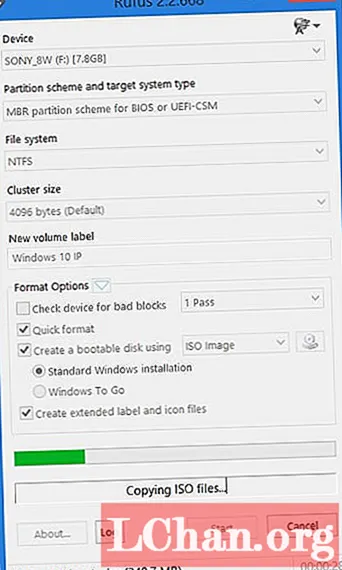
lëviz d: windows system32 utilman.exe d: windows system32 utilman.exe.bak
kopjoni d: windows system32 cmd.exe d: windows system32 utilman.exe

përdorues neto 
Mënyra 2. Rivendosni fjalëkalimin e Windows 10 me administratorin e paracaktuar të integruar
Ju mund të përdorni llogarinë e paracaktuar të Administratorit të integruar për rivendosjen e fjalëkalimit të harruar të Windows 10 pa ndonjë disk të rivendosur. Megjithëse, tashmë është në sistemin tuaj që nga instalimi i sistemit, ai është i fshehur, i çaktivizuar, i quajtur Administrator ose nuk ka fjalëkalim. Çështja mund të jetë që ai të ketë autoritetin më të lartë të kompjuterit tuaj.
- Ju duhet të keni të aktivizuar llogarinë "Administrator" tashmë për sistemin Windows 10 ose përndryshe nuk do të jeni në gjendje të përdorni këtë metodë. Ju mund të shkoni në ekranin e hyrjes dhe të kontrolloni nëse opsioni i llogarisë "Administrator" është aty apo jo.
- Tani, nëse shihni emrin e përdoruesit "Administrator" mbi ekranin e identifikimit, kjo do të thotë që mund të keni qasje në llogarinë e integruar të Administratorit.

Hyni duke përdorur kredencialet tuaja të Windows 10 dhe rivendosni fjalëkalimin për atë llogari specifike të harruar nga fjalëkalimi.
Mënyra 3. Rivendosni fjalëkalimin e Windows 10 me Pyetjet e Sigurisë
Përveç dy metodave të mësipërme të rivendosjes së fjalëkalimit të Windows 10 pa një disk USB të rivendosur me fjalëkalim, ekziston një mundësi tjetër e quajtur "Pyetjet e sigurisë". Sistemet Windows 10 me Build 17063 janë të pajisura me këtë veçori. Kjo metodë ndodh të jetë mënyra më e shpejtë për rivendosjen e fjalëkalimit në llogarinë lokale të PC tuaj Windows 10. Do të funksionojë nëse keni vendosur pyetje sigurie për cilësimet e kompjuterit tuaj Windows 10.
- Shkoni te seksioni i pyetjeve të sigurisë ndërsa rivendosni fjalëkalimin. Përgjigjuni pyetjeve të sigurisë të afishuara në ekranin e hyrjes.
- Sapo të jepni përgjigjet e duhura, do të jeni në gjendje të rivendosni sistemin.

Pjesa 2. Pse njerëzit më të prirur rivendosin diskun?
Kur keni një disk për rivendosjen e fjalëkalimit të Windows, ju merrni më shumë energji mbi llogaritë e Windows që keni në kompjuterin tuaj. Pa një disk rivendosës, fusha juaj është e kufizuar për të rivendosur vetëm llogaritë lokale të Windows 10. Të kesh një disk rivendosje është më mirë për të rregulluar një fjalëkalim të harruar të llogarisë së Administratorit në Windows 10 në krahasim me asnjë disk rivendosës. Kufizimet për të mos patur një disk për rivendosjen e fjalëkalimit do t'ju parandalonin të rivendosni fjalëkalimet e rrjetit ose të domenit të llogarisë tuaj të Windows. Kështu që, ju duhet të zgjidhni një program të besueshëm si PassFab 4WinKey.
Ky mjet i mahnitshëm jo vetëm që mund të rivendosë fjalëkalimin tuaj të harruar të Windows, por gjithashtu rimëkëmbet, ndryshon dhe krijon fjalëkalime për kompjuterët tuaj Windows 10 / 8.1 / 8/7 / XP / Vista pa asnjë problem. Për më tepër, ju mund të rivendosni si fjalëkalimet lokale dhe ato të llogarisë së domain-it duke e përdorur atë. Ju do të keni nevojë për një disk rivendosjeje ose për të rivendosur flash drive USB për rivendosjen e fjalëkalimeve të ndryshme.
Këtu është udhëzuesi i hollësishëm për PassFab 4WinKey.
- Shkarkoni, instaloni dhe prishni softuerin. Merrni një disk bosh USB dhe lidheni me një kompjuter, klikoni butonin "Burn" pas kësaj. Sapo të përfundojë procesi i djegies, shtypni "OK" dhe pastaj nxirrni USB flash drive.
- Tani, lidhni USB-në me kompjuterin tuaj të harruar me fjalëkalim dhe rindizeni atë. Klikoni butonin "F12" (Menyja e nisjes) dhe më pas zgjidhni USB-në tuaj nga opsionet. Shtypni "Enter" pas kësaj.
- Ju duhet të rivendosni fjalëkalimin e Windows tani dhe për të, zgjidhni "Windows 10" të dëshiruar nga seksioni i sistemit operativ. Hit "Next" pas kësaj.
- Tani, zgjidhni llojin e llogarisë Windows, dmth. Admin, Vizitor, ose llogari të Microsoft. Shikoni emrin e llogarisë pranë tij dhe shtypni butonin "Next".
- Shtypni "Reboot" dhe pastaj butonin "Restart Now" pasi të keni futur fjalëkalimin e ri.




Përfundim
Nga artikulli i mësipërm, ne konkludojmë se marrja e fjalëkalimit të harruar të administratorit për Windows 10 pa disk rivendosjeje është e rrezikshme. Për ta shmangur atë, gjithmonë mund të kërkoni një zgjidhje të besueshme ashtu si PassFab 4WinKey.